(Letzte Änderung dieses Kapitels: 03.04.2025)
Voraussetzungen
Für die Konfiguration von steadyPRINT OMS auf SAP-Seite sind einige Vorbereitungen erforderlich:
| • | Pfad für File Server zur Ablage von Druckaufträgen (s. VPD - Administration) |
| • | IP-Adresse des File Servers |
| • | Windows-Benutzer für die Anmeldung am File Server mittels SMB (Server Message Block) |
| • | Konfiguration von Profil zur Kommunikation mit SAP (s. SAP Integration Konfiguration in sP) |
| • | Bereitstellung von Skripten für LOMS submit-Kommando durch steadyPRINT Consultants |
| • | Programm zur Übertragung von Skripten auf SAP-Server |
| • | Benutzer mit entsprechenden Berechtigungen, um die SAP-seitige Einrichtung innerhalb von SAP und auf Dateisystemebene durchzuführen |
| • | Kontaktierung unserer steadyPRINT Consultants für Einrichtung |
Konfiguration von steadyPRINT OMS in SAP
Für die Einbindung von steadyPRINT als OMS in SAP sind einige Konfigurationsschritte erforderlich, die nachfolgend beschrieben werden.
ROMS
Zunächst ist eine Konfiguration für ein ROMS (Real Output Management System) anzulegen. Die folgende Abbildung: SAP - Konfiguration von ROMS zeigt die dafür erforderliche Konfiguration.
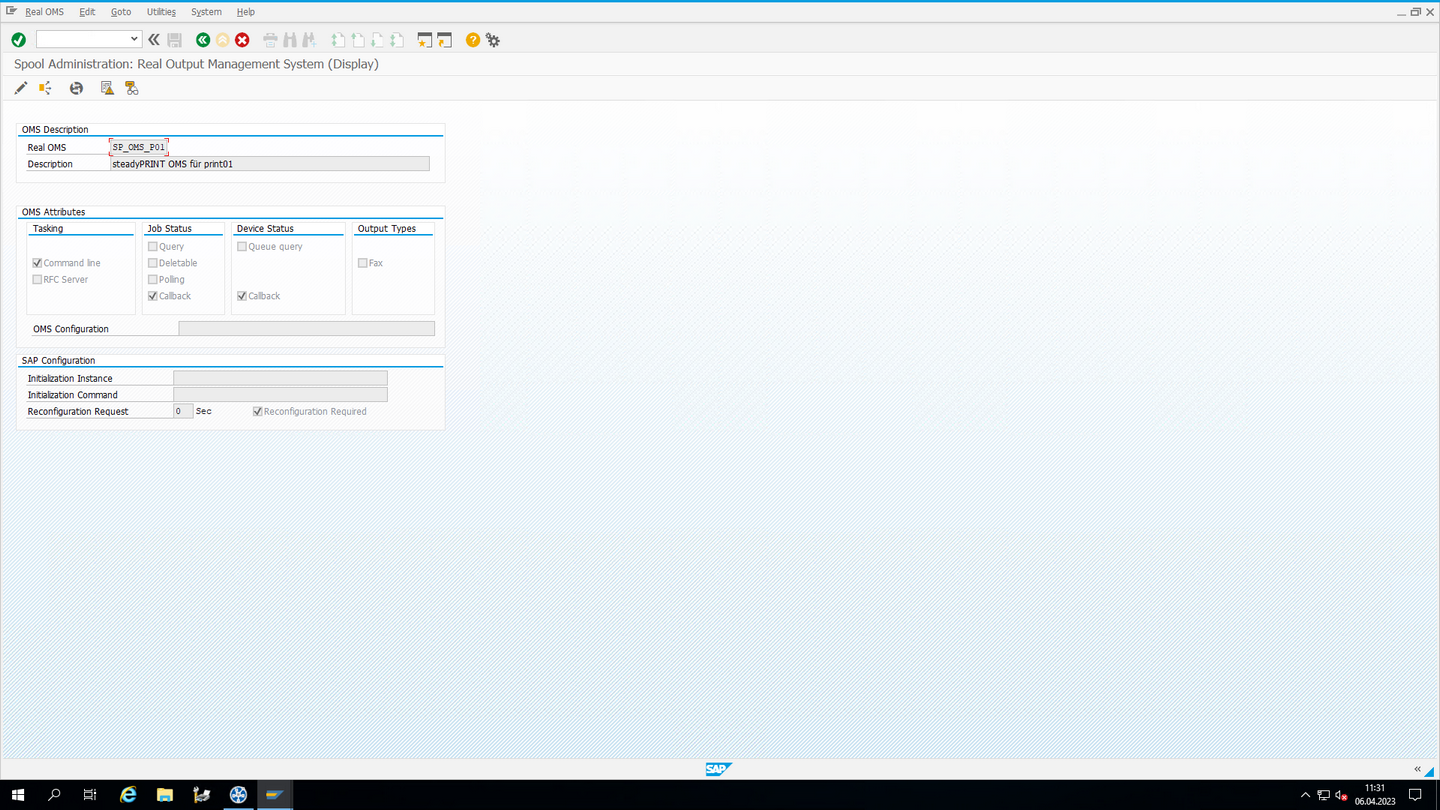
Abbildung 76: SAP - Konfiguration von ROMS
LOMS
Im nächsten Schritt ist eine Konfiguration für ein LOMS (Logical Output Management System) anzulegen. Die folgende Abbildung: SAP - Konfiguration von LOMS zeigt die dafür erforderliche Konfiguration.
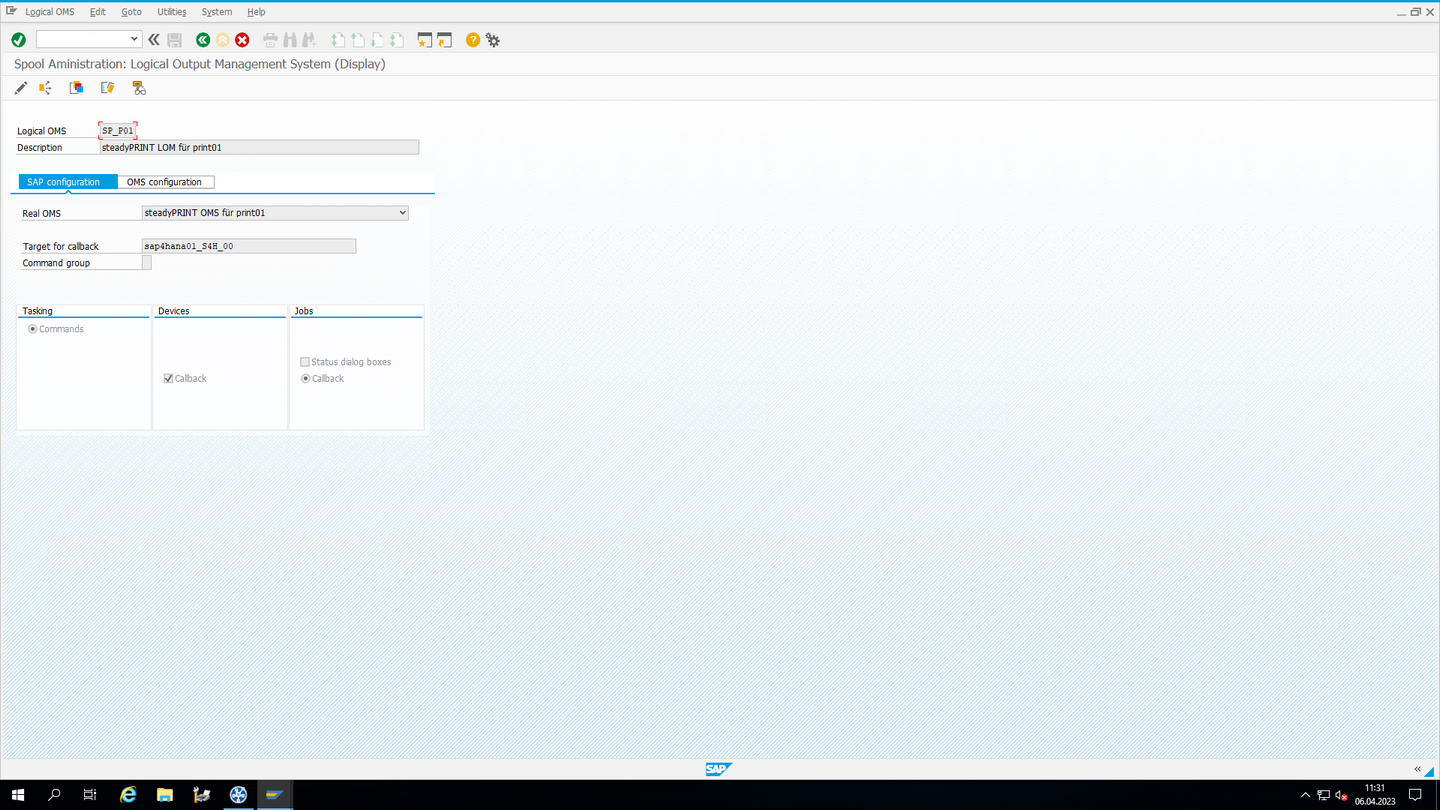
Abbildung 77: SAP - Konfiguration von LOMS
Bereitstellung der steadyPRINT-Skripte auf Linux-System
In diesem Schritt erfolgt die Bereitstellung der von steadyPRINT mitgelieferten Skripte. Diese dienen der Übergabe der Druckaufträge und Meta-Informationen an das steadyPRINT OMS. Legen Sie zunächst im Home-Verzeichnis des Benutzers sap einen Unterordner sP unterhalb von bin an (/home/sap/bin/sP) und vergeben die in der Abbildung: SAP - Erstellung von Unterordner für steadyPRINT-Skripte gezeigten Berechtigungen.
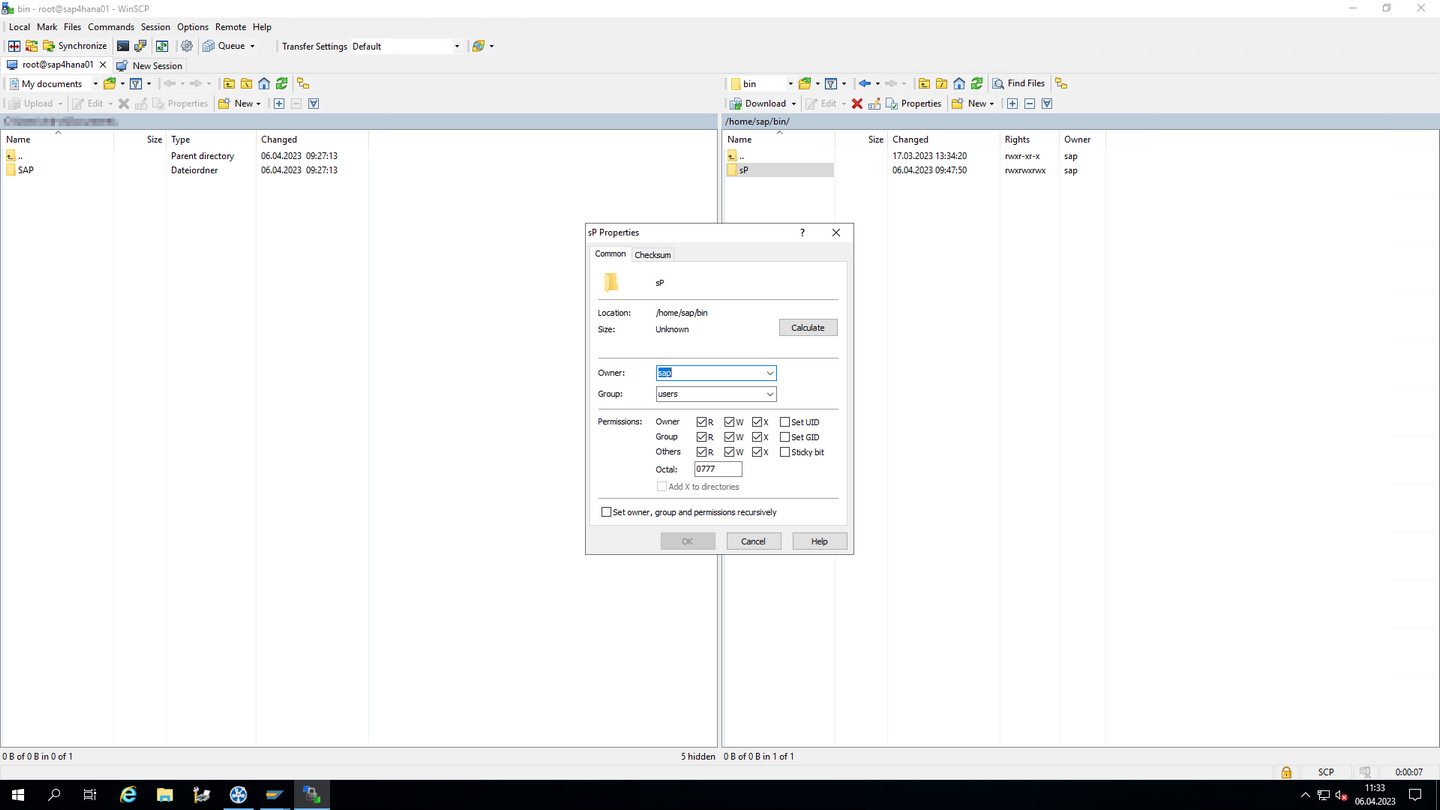
Abbildung 78: SAP - Erstellung von Unterordner für steadyPRINT-Skripte
Kopieren Sie nun die auf der linken Seite der nachfolgenden Abbildung: SAP - Kopieren von steadyPRINT-Skripten zu sehenden Dateien von einem Windows-Computer auf das SAP-System. Vergeben Sie im Anschluss die dargestellten Berechtigungen für die auf der rechten Seite markierten Dateien. Nutzen Sie als Werkzeug z.B. WinSCP.
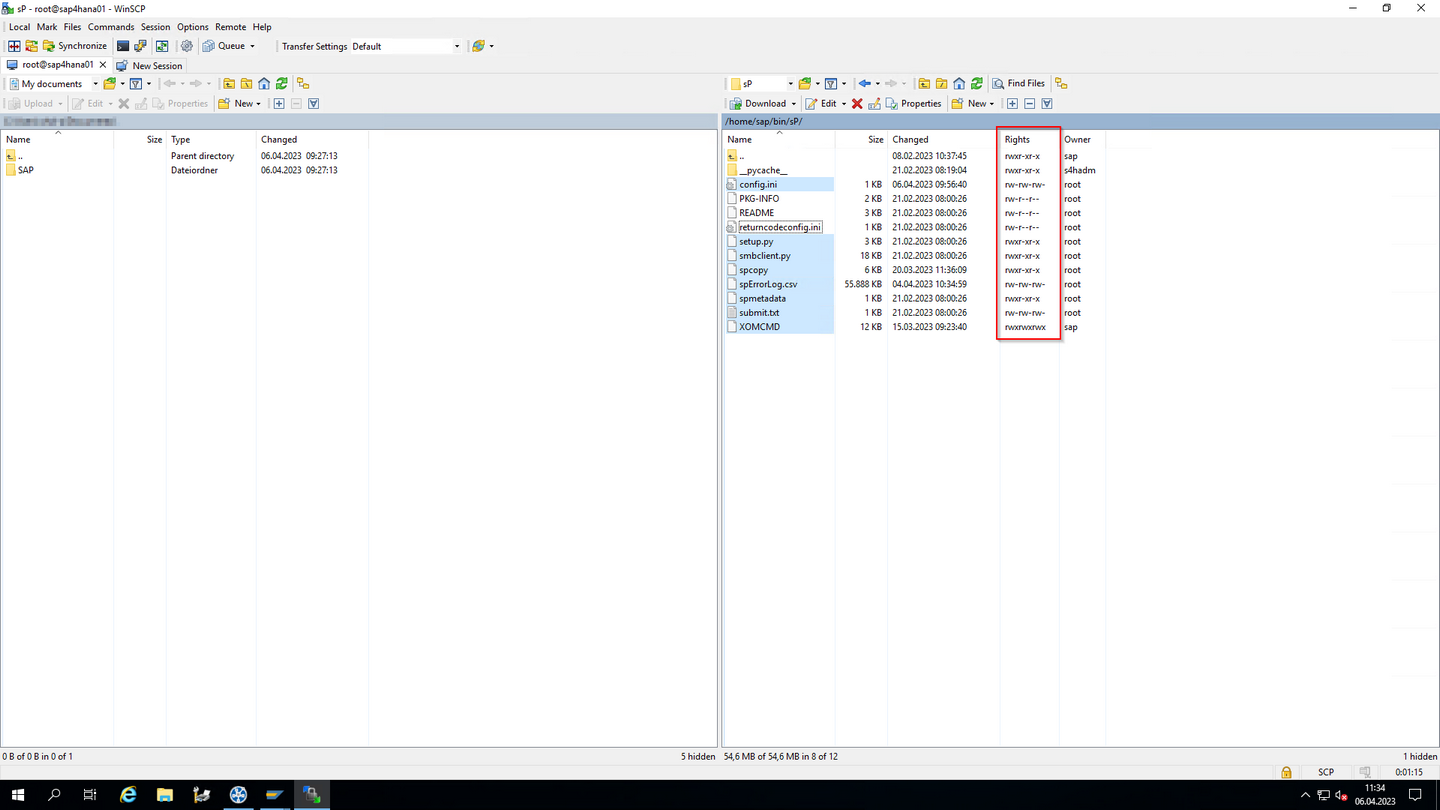
Abbildung 79: SAP - Kopieren von steadyPRINT-Skripten
Anpassung der Zeilenenden für steadyPRINT-Skripte
Bei der Übertragung der steadyPRINT-Skripte auf das Linux-System kann es vorkommen, dass die Zeilenenden verändert werden. Diese gilt es mit der nachfolgenden Beschreibung zu korrigieren.
Unter Windows erstellte Dateien verwenden carriage return (\r) und line feed (\n) für Zeilenenden. Allerdings verwenden Dateien unter Unix/Linux ausschließlich den line feed (\n).
Achten Sie daher beim Übertragen einer Datei von einem System auf ein anderes darauf, die Dateien im Anschluss zu konvertieren. Es gibt verschiedene Wege die Konvertierung durchzuführen. Folgend findet die Erläuterung anhand des Befehls dos2unix statt.
Installieren Sie das Tool, indem Sie den folgenden Befehl auf dem Linux-System ausführen:
sudo apt install dos2unix
Hinweis: Wenn Sie eine andere Paketverwaltung zur Installation nutzen, passen Sie den oben genannten Befehl entsprechend an.
Nun können Sie eine unter Windows erstellte Datei auf Ihr Linux-System herunterladen und diese mit dem Befehl dos2unix konvertieren:
dos2unix [Dateiname]
Führen Sie den Befehl dos2unix zur Konvertierung für die folgenden Dateien durch:
| • | spcopy |
| • | spmetadata |
| • | XOMCMD |
Anpassung der config.ini
Für Kommunikation zum VPD-Share sind nun dessen Adresse sowie ein Windows-Benutzer mit entsprechenden Berechtigungen anzugeben.
Anpassung der config.ini erfordert die folgenden Werte (s. Abbildung: SAP - Anmeldeinformationen für VPD-Share in configl.ini hinterlegen):
| | serverip: IP-Adresse des File-Servers aus der sP-seitigen VPD-Konfiguration (Einstellungen > Virtuelles Drucken > Allgemein > [Druckserver] > Pfad für Speicherung von Druckaufträgen) |
| | vpdprintjobpath: Vollständiger Pfad des Ablageortes für Druckaufträge aus der sP-seitigen VPD-Konfiguration (Einstellungen > Virtuelles Drucken > Allgemein > [Druckserver] > Pfad für Speicherung von Druckaufträgen) |
| | username: Windows-Domänenbenutzer für Anmeldung an Freigabe |
| | userpassword: Passwort von Windows-Domänenbenutzer für Anmeldung an Freigabe |
| | userpasswordencoded: Base64-codiertes Passwort von Windows-Domänenbenutzer für Anmeldung an Freigabe (optional; ersetzt userpassword, wenn einkommentiert) |
| | userdomain: Domäne von Windows-Domänenbenutzer für Anmeldung an Freigabe |
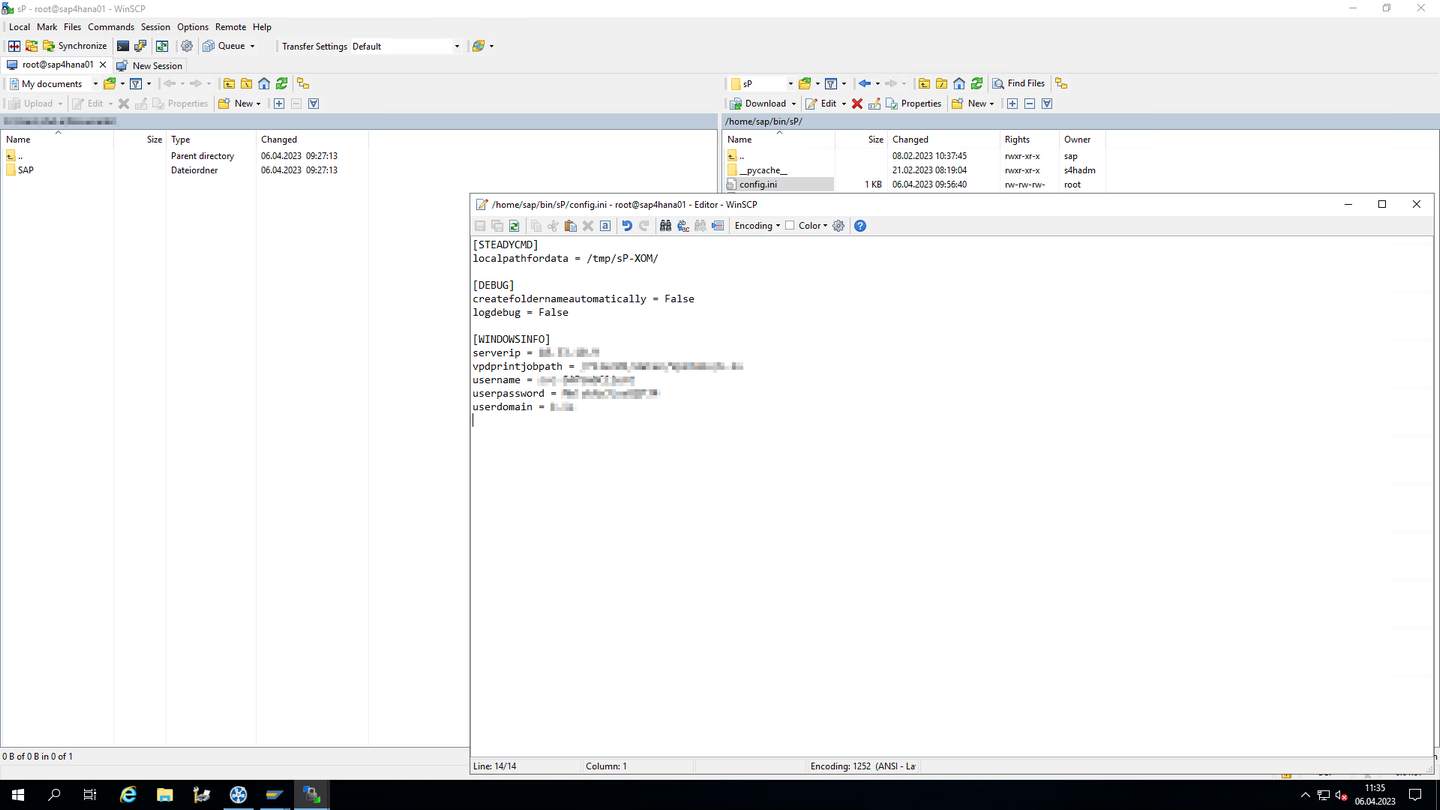
Abbildung 80: SAP - Anmeldeinformationen für VPD-Share in configl.ini hinterlegen
Anpassung Kommandos für LOMS für Linux Betriebssystem
Für das definierte LOMS ist nun die Anpassung der Kommandos auf Grundlage der obigen Konfiguration erforderlich. Dazu die Linux-Kommandos des unter LOMS angelegten LOMS öffnen und die folgenden Angaben tätigen.
Die folgenden Informationen sind anzugeben (s. Abbildung: SAP - Kommando für LOMS anpassen):
| | Kommando Pfad: /home/sap/bin/sP/ (Wichtig: Das / am Ende nicht vergessen!) |
| | OMS-Kommando Submit: XOMCMD spsubmit "&P" "&F" "&EG" "&Es" "&ES" "&T" "&J" "&N" "&n" "&EI" "&O" "&C" "141" "123456789" "&Er" "&c" (Hinweis: Dieses sollte aus dem steadyPRINT Center vom SAP-Konfigurationsprofil kopiert werden (s. Konfiguration von Profil zur Kommunikation mit SAP). |
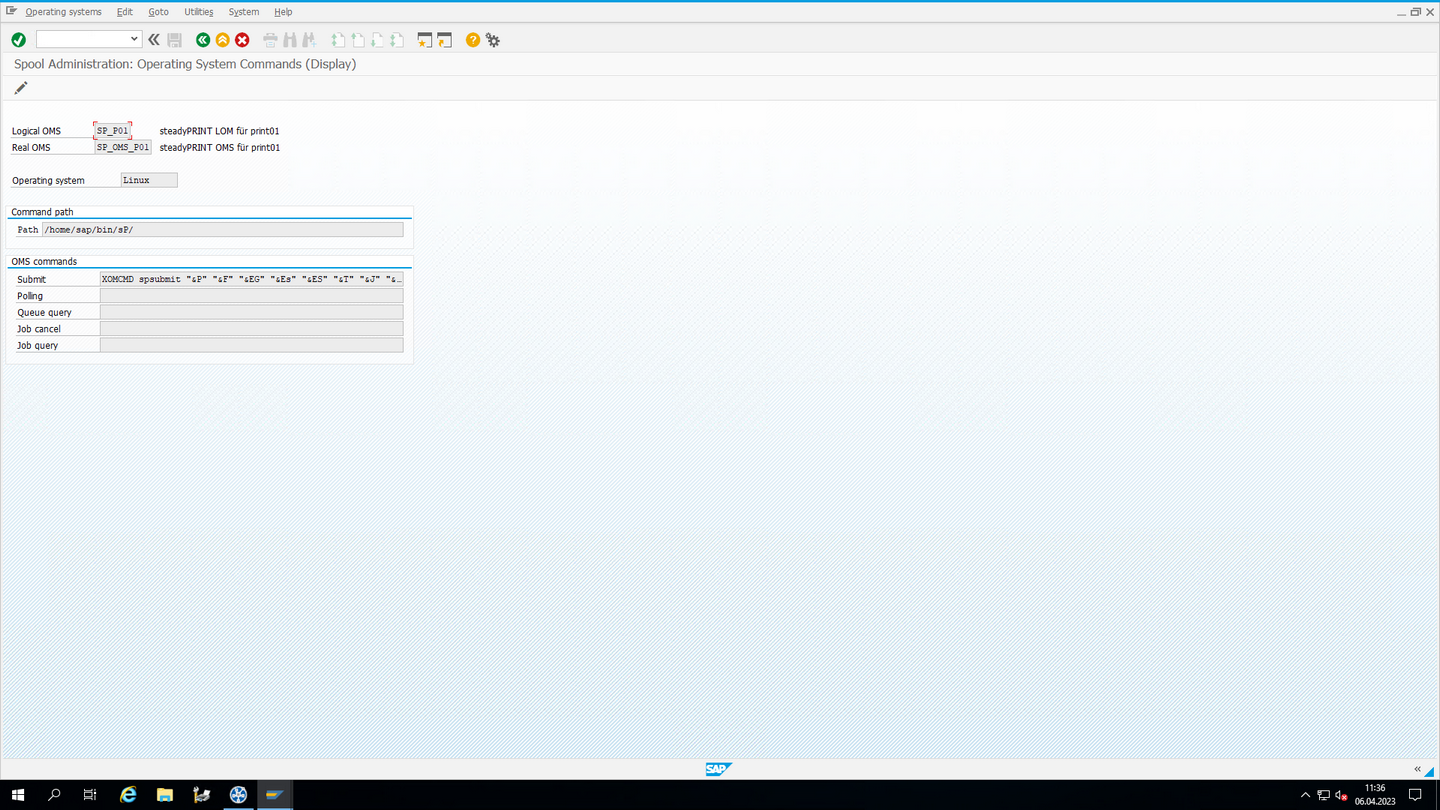
Abbildung 81: SAP - Kommando für LOMS anpassen
Definition von Ausgabegerät
Als letzter Konfigurationsschritt ist nun noch ein Ausgabegerät (Drucker) zu konfigurieren, welches das steadyPRINT OMS nutzt. Dazu über die SAP Spool-Administration ein neues Ausgabegerät mit folgenden Einstellungen anlegen.
Die Geräte-Attribute sind mit folgenden Werten zu belegen (s. Abbildung: SAP - Geräteattribute belegen):
| • | Ausgabegerät: Name der Druckerwarteschlange auf dem oben angegeben Windows-Druckserver (s. Konfiguration von Profil zur Kommunikation mit SAP). |
| • | Gerätetyp: PDF1: PDF ISO Latin-1 4.6D+ |
| • | Geräteklasse: Normaler Drucker |
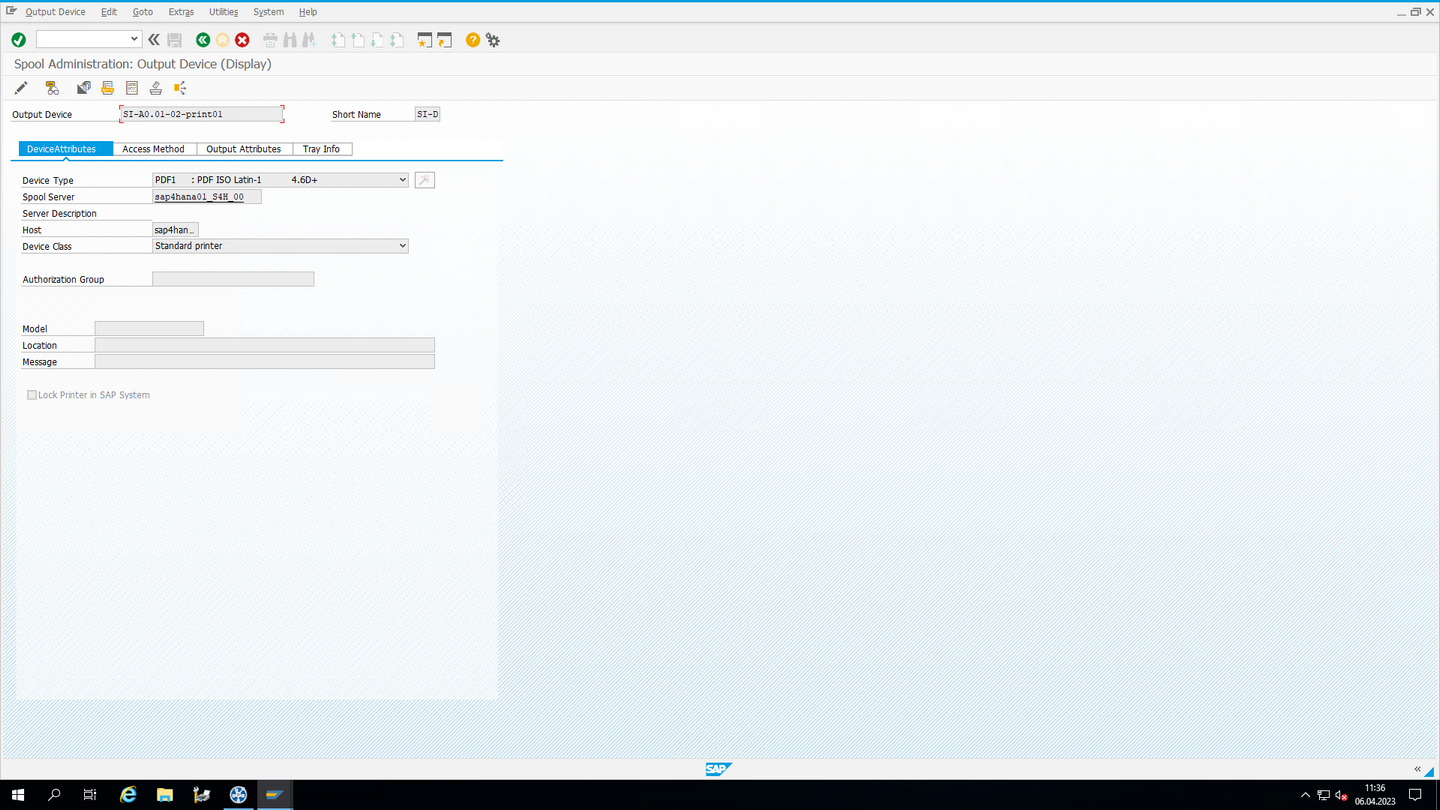
Abbildung 82: SAP - Geräteattribute belegen
Die Hostspool-Kopplung ist mit folgenden Werten zu belegen (s. Abbildung: SAP - Hostspool-Kopplung definieren):
| - | Koppelart zum Hostspool: E: Externes Output-Management-System |
| - | Host-Drucker: Name der Druckerwarteschlange auf dem angegeben Windows-Druckserver unter Konfiguration von Profil zur Kommunikation mit SAP. |
| - | Logisches OMS: Das oben definierte LOMS. |
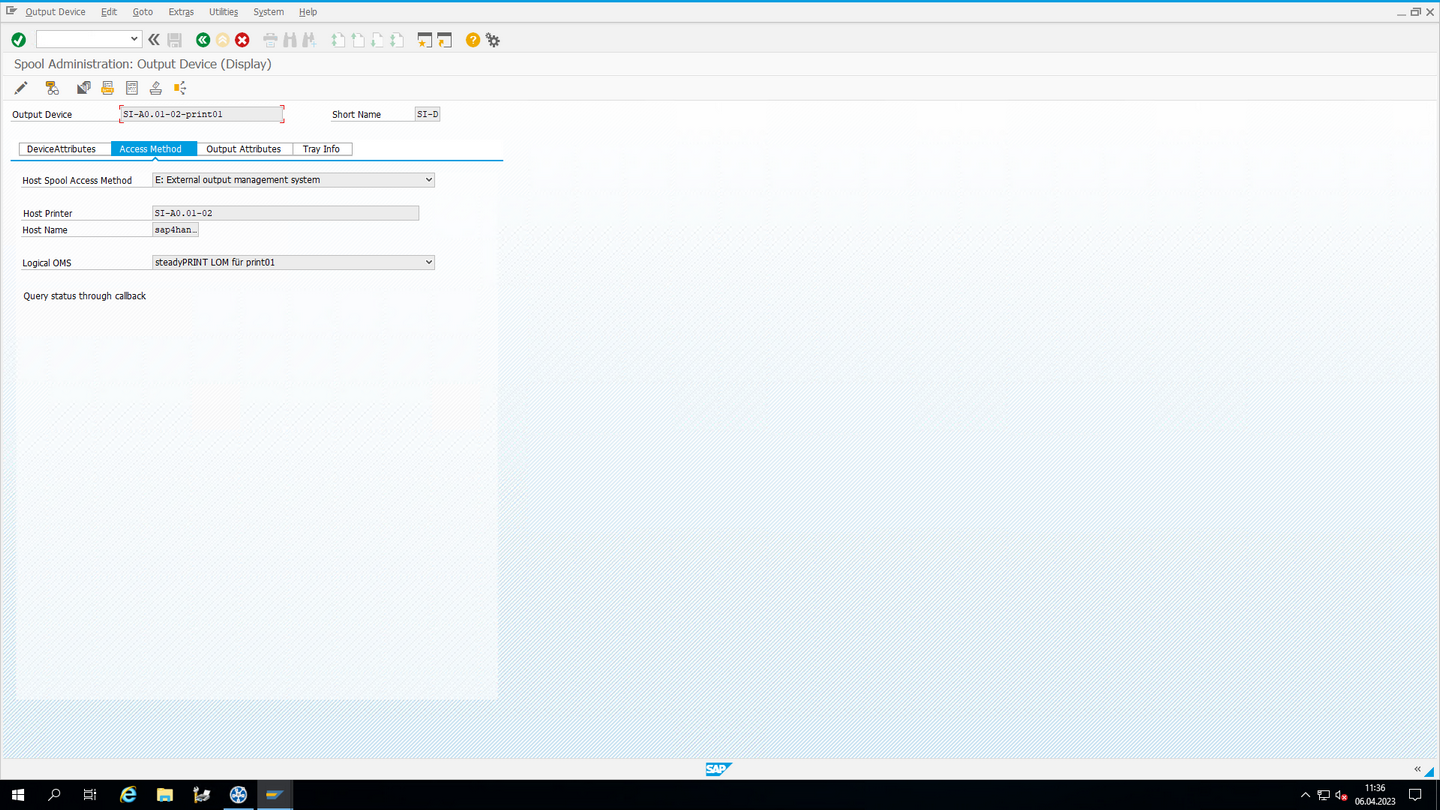
Abbildung 83: SAP - Hostspool-Kopplung definieren
Abschluss
Die SAP-seitige Konfiguration ist nun abgeschlossen, womit die Kommunikation mit dem steadyPRINT OMS möglich sein sollte.